Установка и настройка DHCP-сервера на Windows Server 2008 R2
16.05.2011 - 16:31
Большая ли у вас сеть или маленькая, могу с уверенностью сказать, что бегать и настраивать сеть на клиентских станциях не очень хочется. Бородатым дядькам 20 лет назад этого делать тоже не хотелось, вот они и придумали чудо-штуку "DHCP"! Будем настраивать в Windows Server 2008 R2  Сразу скажу, DHCP-сервер не работает в рабочей группе, он работает только в составе домена, так что - заводите зверька )))))
Сразу скажу, DHCP-сервер не работает в рабочей группе, он работает только в составе домена, так что - заводите зверька )))))
1. Установка DHCP
- Добавляем роль
- Запускаем Мастер добавления ролей
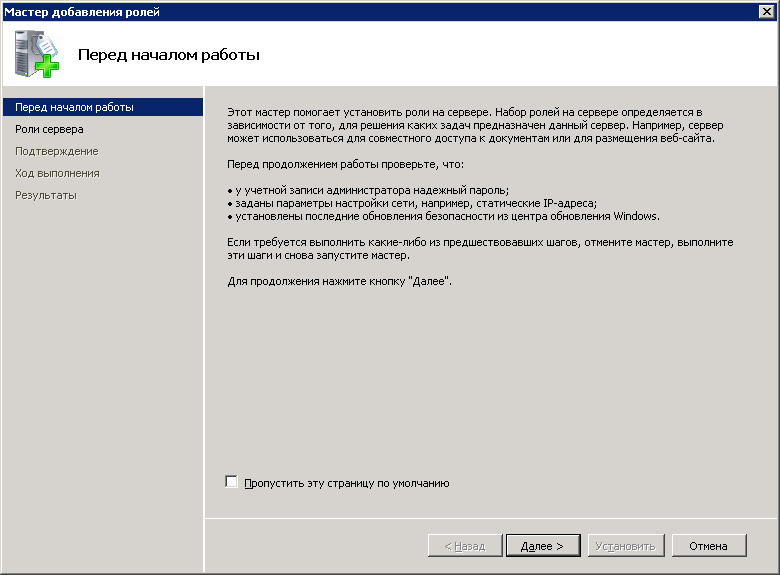
- Выбираем роль

- Выбираем сетевой интерфейс, на котором будет работать DHCP-сервер
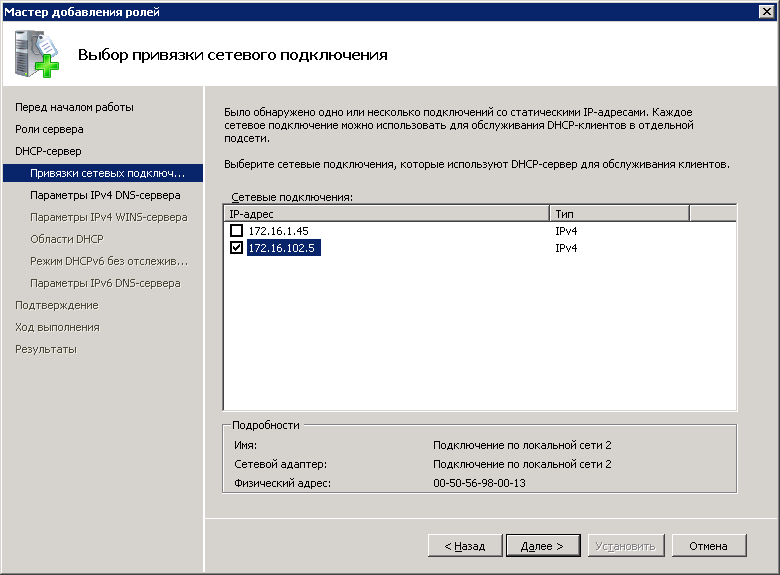
- Устанавливаем дополнительные параметры, выдаваемые вместе с IP-адресом
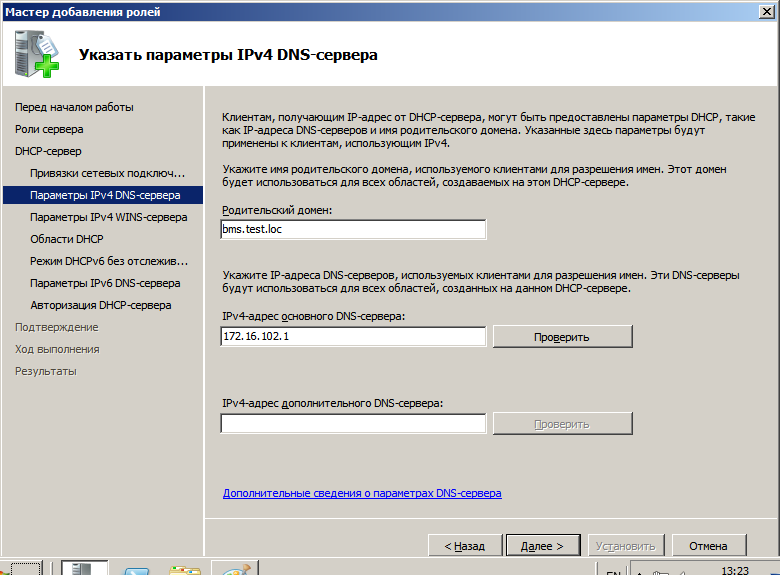
- Пропускаем параметры WINS, его мы не используем, поскольку он используется для ОС Windows 2000 и старше
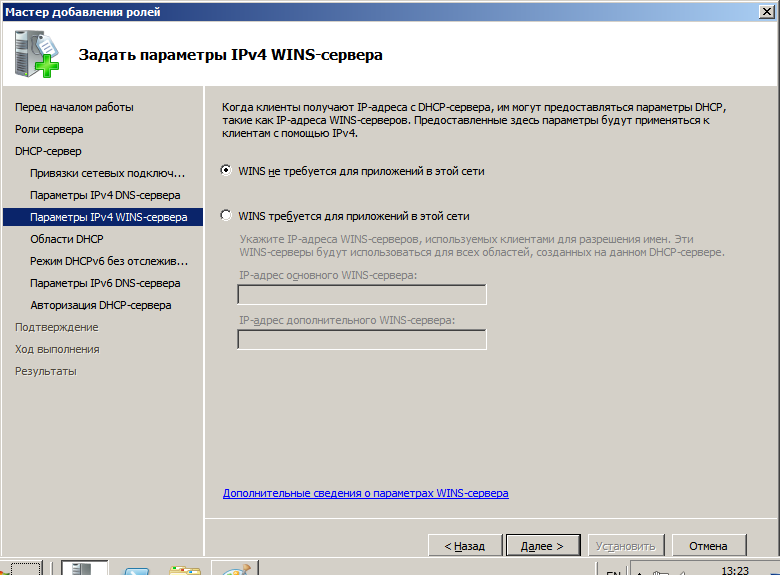
- Пропускаем создание областей, мы их установим позже

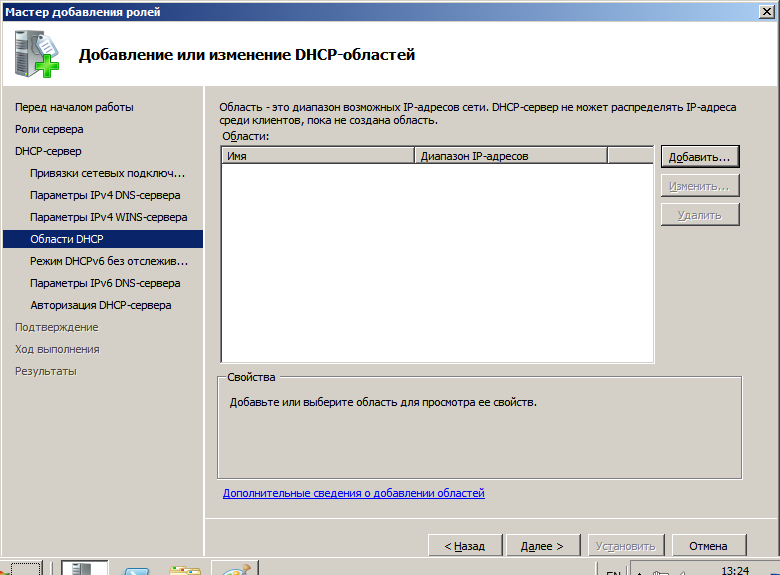
- Пропускаем настройки IPv6
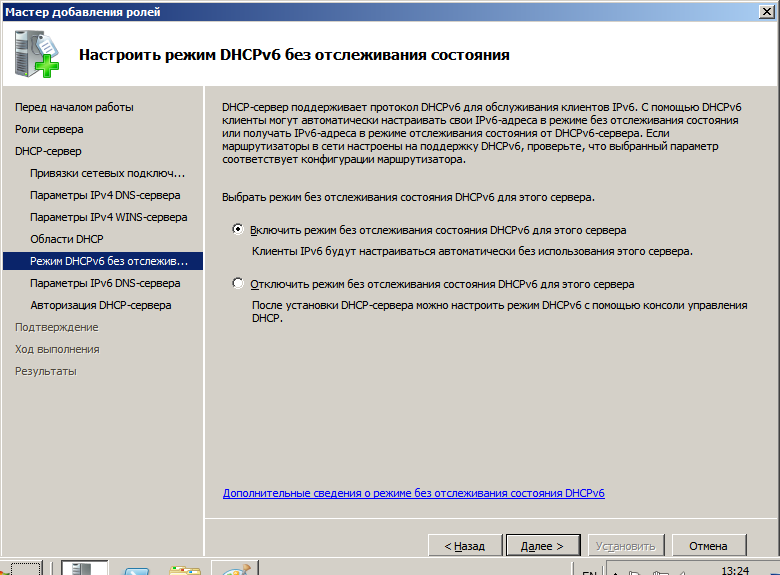
- Подверждаем параметры IPv6 (без него никуда не денешься )))
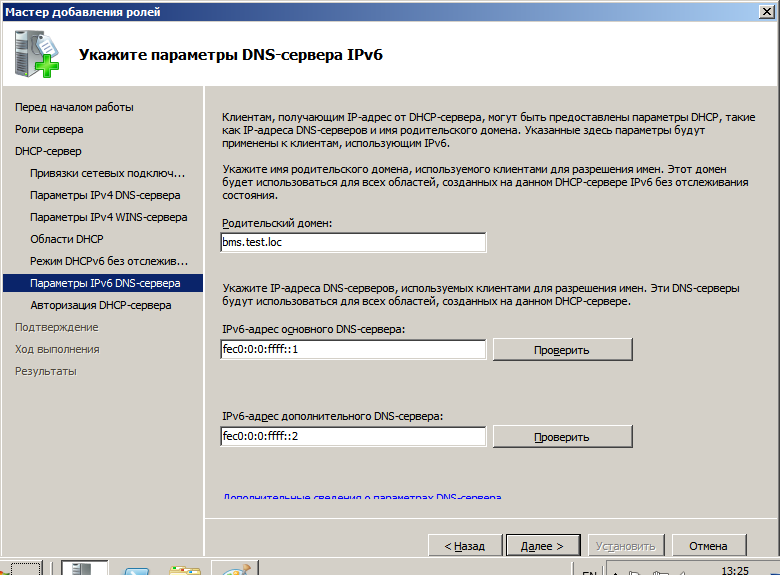
- Указываем учётные данные, с помощью которых DHCP-сервер будет авторизироваться в Active Directory
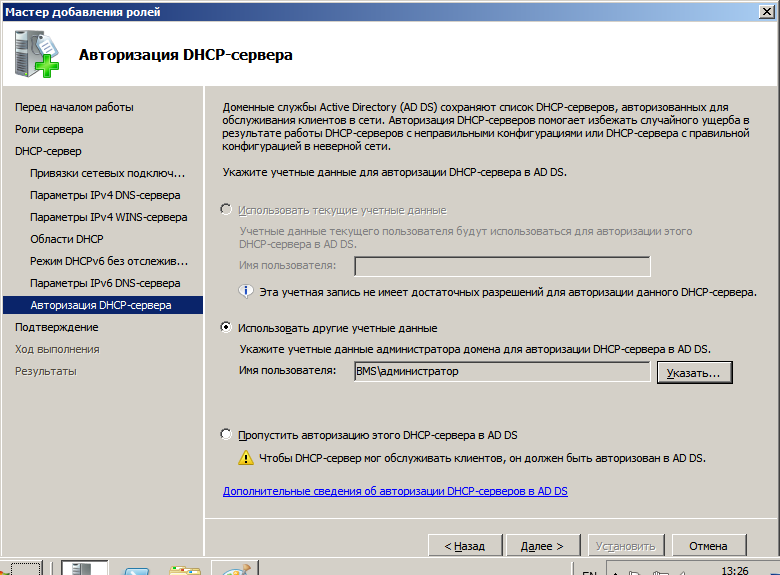
- Подтверждаем параметры
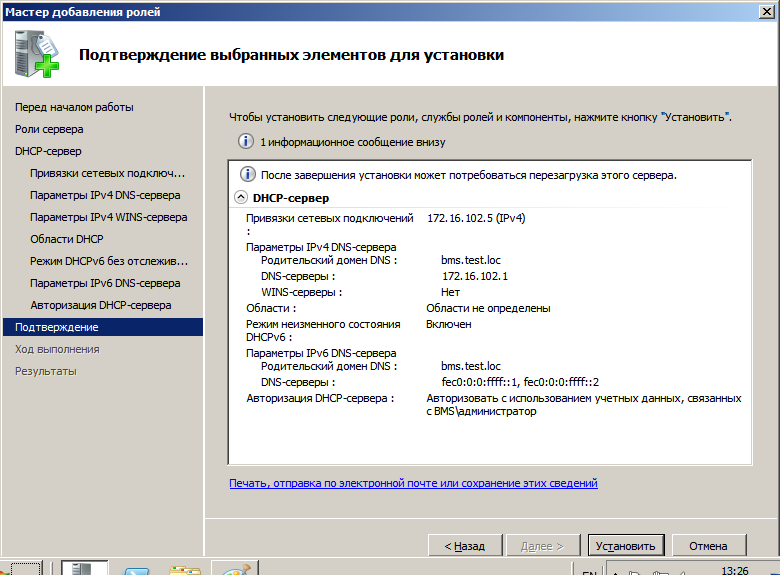
- Завершаем установку
После всех манипуляций, приступаем к настройке, это довольно просто:
- Запускаем оснастку DHCP и создаем область
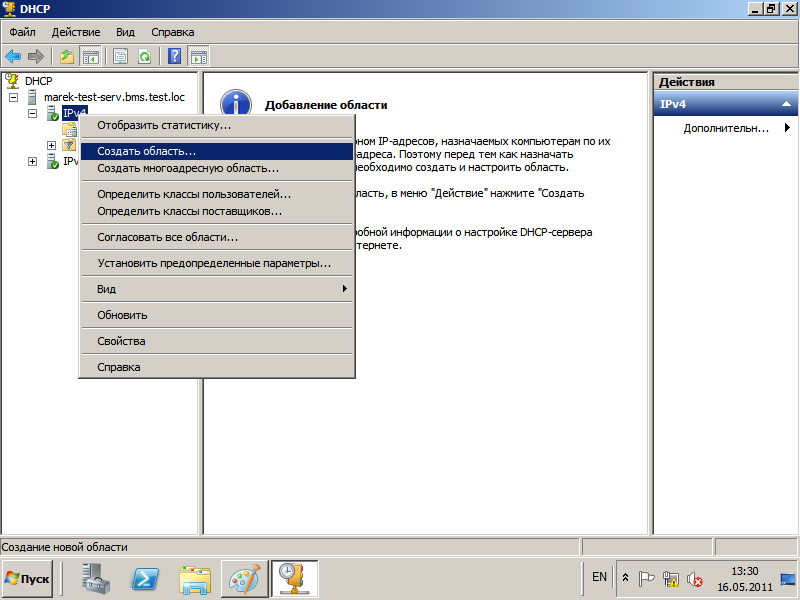
- Именуем
- Определяем диапазон адресов

- Определяем диапазоны исключений (те адреса, которые не будут выдаваться, восновном - для использования серверами)
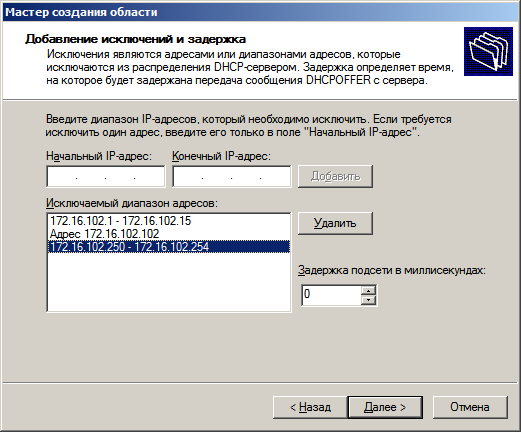
- Определяем срок аренды (по умолчанию 8 дней)
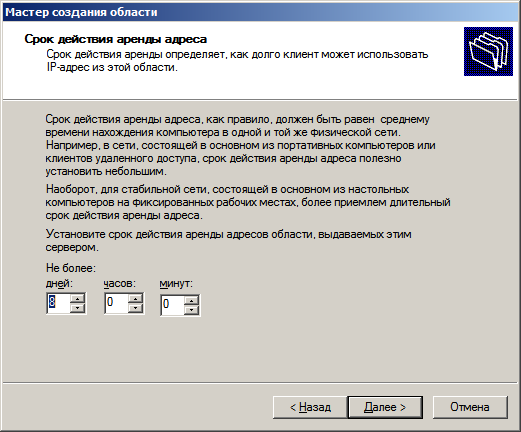
- Проводим настройку DHCP-сервера
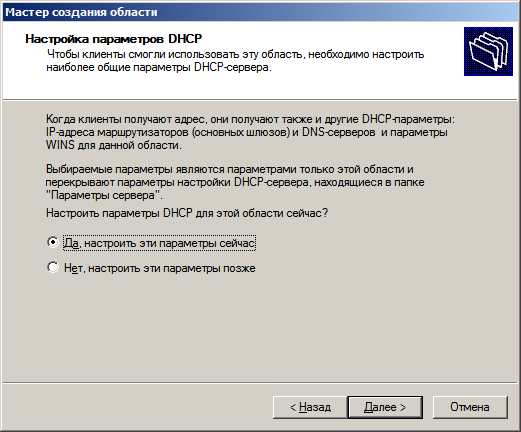
- Определяем адрес маршрутизатора
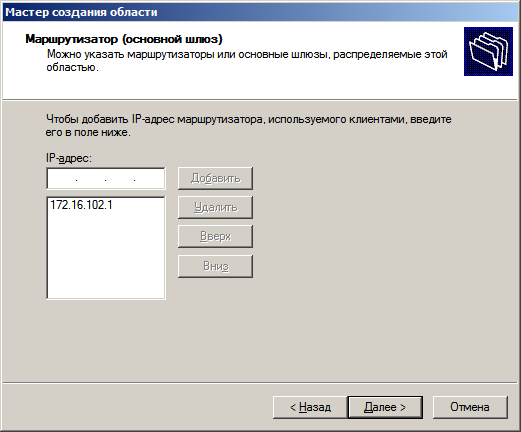
- Указиваем DNS-суффиксы и адреса DNS-серверов
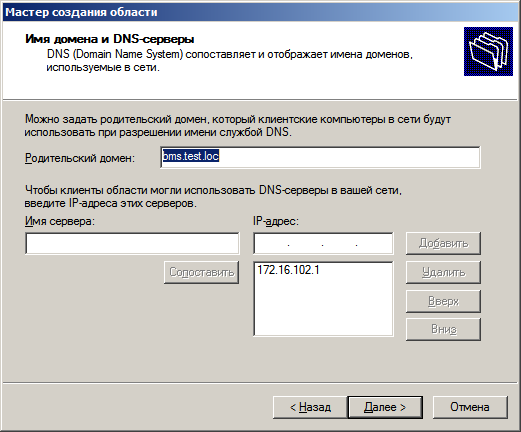
- Пропускаем установки WINS серверов
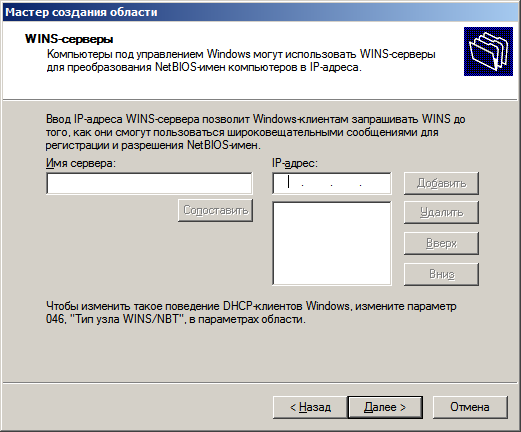
- Активируем область
- Любуемся

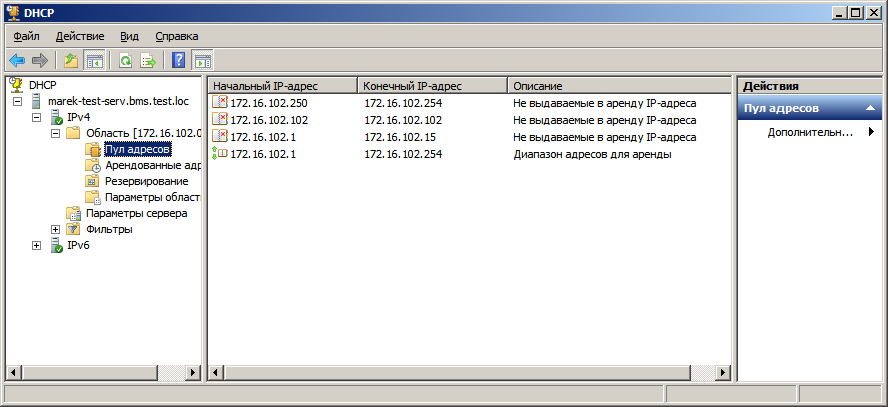
- Просматриваем параметры области
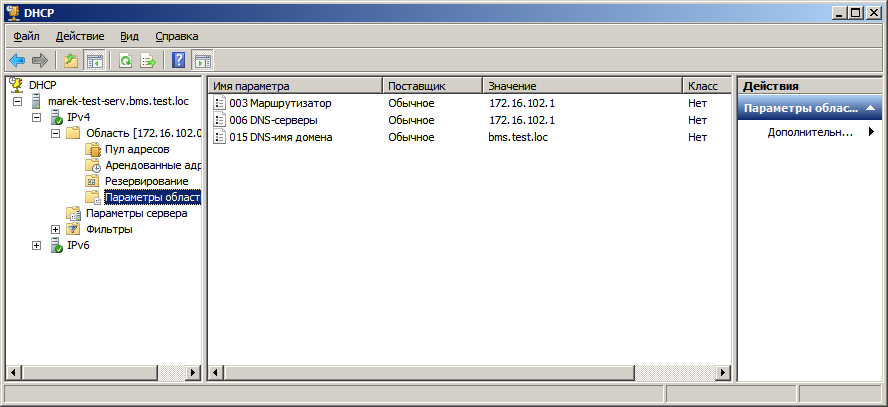
- Если потребуется, в любой момент можно добавить дополнительные параметры, которые будут выдаться сервером, например, NTP, SMTP, POP3 и ещё около 83 ролей и служб, я уже не говорю, что есть ещё градация по типу операционной системы

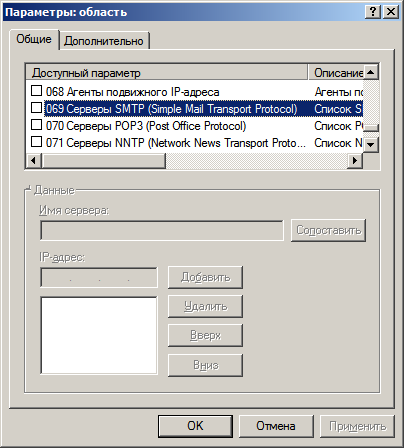
- Резервирование. Допустим, Вам необходимо, чтобы один из компьютеров никогда не менял свой IP-адрес, но и вручную его настраивать зачем? Есть резервирование, всё, что требуется - знать MAC-адрес
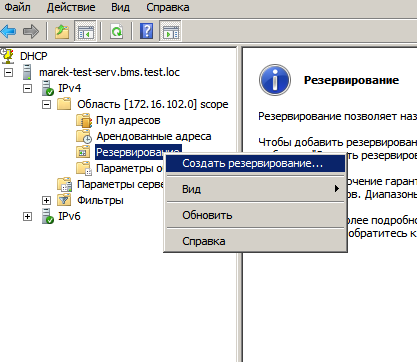
- Создаём резервирование

И помните, тот админ хороший спец - который ничего не делает 
- Войдите на сайт для отправки комментариев
 Версия для печати
Версия для печати

Все банально и просто, вот целый день хренью страдаю, тупо не видят dhcp сервер клиенты хоть убей... фаервол отключил.
А почему после того как все это сделаешь лановская часть выдает ip 169?
169 адреса выдаются только тогда, когда ПК не находит DHCP сервер, не приходит ответ на мультикастовый запрос. Проверьте доступность DHCP сервера в том же сегменте сети, может он закрыт фаерволами или маршрутизаторами. На клиентской машине попробуйте запустить:
1. ipconfig /release
2. ipconfig /renew
причина может быть довольно банальна, патчкорд может быть повреждён для физ. машины или сетевая карта подключена не к тому VLANu для виртуальной.
Спасибо, помогло!